Hur man återställer lösenordet i Windows 11/10/8/7 utan inloggning
"Jag glömde mitt Windows-lösenord och blev utelåst från min dator, hur kan jag göra det" återställa mitt Windows 10-lösenord utan inloggningOm du har angett ett lösenord för ditt konto måste du ange det varje gång du loggar in på Windows. Det blir svårt om du inte kommer ihåg lösenordet. Den goda nyheten är att du kan återställa och återställa lösenordet och få åtkomst till datorn igen.
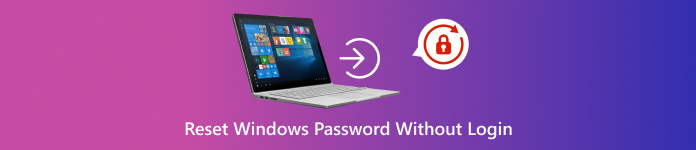
I den här artikeln:
- Del 1: Hur man återställer Microsoft-lösenordet utan inloggning
- Del 2: Så här återställer du Windows-lösenordet utan inloggning med hjälp av en lösenordsåterställningsskiva
- Del 3: Så här återställer du Windows-lösenordet utan inloggning via kommandorader
- Del 4: Så här återställer du Windows-lösenordet utan inloggning med fabriksåterställning
- Del 5: Ultimat sätt att återställa Windows-lösenordet utan inloggning
Del 1: Hur man återställer Microsoft-lösenordet utan inloggning
För närvarande tillåter Windows dig att logga in på en dator med ett Microsoft-konto och ett lokalt konto. Om du länkar ett Microsoft-konto till din dator och glömmer lösenordet kan du återställa det direkt på sidan för lösenordsåterställning.

Gå till https://account.live.com/ResetPassword.aspx på en annan dator, ange din e-postadress som är kopplad till din dator och klicka på Nästa knapp.
Eller klicka på Jag har glömt min PIN-kod på din inloggningsskärm och klicka på glömt ditt lösenord länken på popup-webbsidan.
Sedan får du några alternativ för att verifiera din identitet. Du kan välja ditt telefonnummer eller tillhörande e-postadress för att få ett tillfälligt lösenord.
Ange den mottagna koden på nästa skärm och gå till skärmen för återställning av lösenord. Ställ in ett nytt lösenord, ange det igen och klicka på Nästa för att bekräfta ändringarna.
Nu kan du logga in på ditt Windows-konto med ditt Microsoft-konto och det nya lösenordet.
Del 2: Så här återställer du Windows-lösenordet utan inloggning med hjälp av en lösenordsåterställningsskiva
Funktionen för lösenordsåterställningsskiva som är inbyggd i Windows gör att du kan återställa lösenord i Windows 11/10/8/7 utan att behöva logga in. Du kan sätta i en tom, valfri diskett eller ett USB-minne, öppna Kontrollpanelen, välja Användarkonton, klicka på Skapa en lösenordsåterställningsskiva och följa instruktionerna för att skapa en diskett. Om du glömmer lösenordet för ditt lokala konto kan du prova stegen nedan.
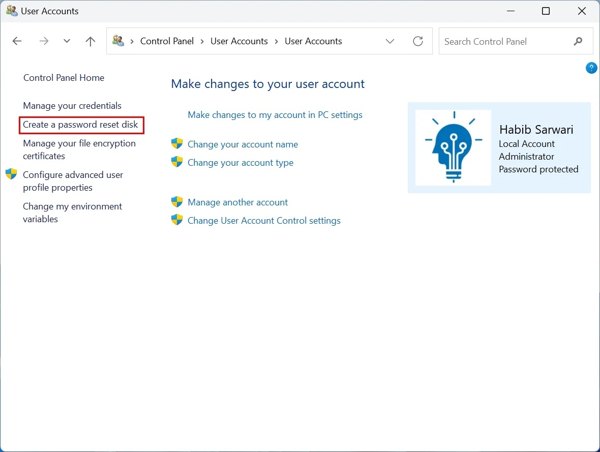
Slå på datorn och ange fel lösenord. Tryck sedan på Återställ lösenord, och klicka Använd en återställningsskiva för lösenord istället.
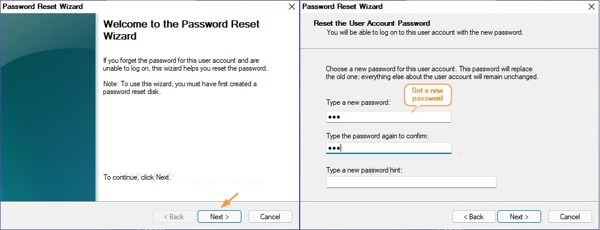
När fönstret Guiden för återställning av lösenord visas, sätt i lösenordsåterställningsskivan eller USB-minnet i datorn och klicka på Nästa.

Välj lösenordsåterställningsmediet från rullgardinsmenyn och klicka på NästaSkriv sedan in ett nytt lösenord, bekräfta det, ange en lösenordsledtråd och klicka på Nästa för att återställa ditt lösenord i Windows utan inloggning.
Äntligen klickar du på Avsluta knappen för att stänga guiden för återställning av lösenord.
Del 3: Så här återställer du Windows-lösenordet utan inloggning via kommandorader
Ett annat sätt att återställa ditt Windows 11/10/8/7-lösenord utan att logga in är att använda Kommandotolken för att kringgå Windows-administratörslösenordetDu kan dock inte logga in på din dator eller öppna kommandotolken. Som tur är kan du öppna appen på skärmen Startinställningar utan att öppna Windows.
Klicka på Kraft knapp. Tryck på Flytta tangenten på tangentbordet medan du klickar OmstartDet startar upp din dator i Windows återställningsmeny.

Välj den Felsökning alternativ, klicka Avancerade alternativ, och plocka Kommandotolken för att öppna kommandotolksfönstret.
Utför sedan kommandona nedan. Skriv varje kommando och tryck på Stiga på nyckel:
c:
cd windowssystem32
ren sethc.exe sethc01.exe
kopiera cmd.exe sethc.exe
Typ wpeutil omstart och slå Stiga på för att starta om datorn. Upprepa sedan steg 1 och 2 för att öppna kommandotolken igen.
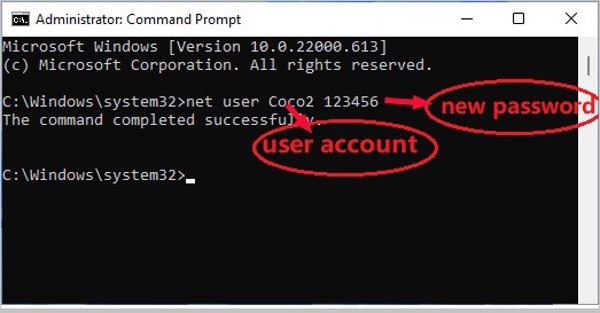
Nu, mata in nätanvändare användarnamn lösenord och slå på Stiga på nyckel för att återställa ditt lösenord i Windows utan inloggning.
Del 4: Så här återställer du Windows-lösenordet utan inloggning med fabriksåterställning
Du hittar alternativet på skärmen Windows-återställning om du vill fabriksåterställa ASUS Windows 10 utan lösenord. Det betyder att du inte behöver logga in på din dator. Kom ihåg att fabriksåterställning raderar alla dina filer, appar och inställningar.

Håll Flytta tangenten medan du klickar på Kraft knappen och välja Omstart för att öppna Windows Återställning.
Välja Felsökning, klick Återställ den här datorn, och slå Ta bort allt.
Sedan börjar Windows återställa din maskin till fabriksinställningarna. Det kan ta ett tag att slutföra processen.
Del 5: Ultimat sätt att återställa Windows-lösenordet utan inloggning
Det är fortfarande komplicerat för vanliga människor att återställa ett lösenord i Windows utan att logga in. Du behöver kommandofärdigheter eller en återställningsskiva för lösenord. Som tur är, imyPass Windows lösenordsåterställning erbjuder en strömlinjeformad lösning. Den koncisa designen gör den till ett bra alternativ för nybörjare.

4 000 000+ nedladdningar
Hoppa över inloggningsskärmen och återställ Windows-lösenordet.
Fungerar för både administratörs- och standardanvändarkonton.
Enkel och säker att använda.
Lägg till eller ta bort Windows-administratörskonto och lösenord på din dator.
Stöder Windows 11/10/8/7/XP/Vista.
Hur man återställer Windows-lösenordet utan inloggning
Skapa en disk för lösenordsåterställning
Installera det bästa verktyget för lösenordsåterställning på en annan dator och öppna det. Sätt i en tom CD/DVD eller ett USB-minne i datorn. Välj sedan skivan under Skapa CD/DVD för återställning av lösenordoch klicka på Bränn CD/DVD knappen. Eller välj USB-minnet under Skapa lösenordsåterställ USB-minne, och slå Bränn USBNär det startbara mediet är klart, mata ut det.

Återställ ett lösenord på din dator
Sätt sedan in återställningsskivan eller USB-minnet för lösenord i datorn. Slå på den och starta från det startbara mediet. Om inte, måste du ställa in startmenyn manuellt. Välj sedan ditt system, välj målkontot och klicka på Återställ lösenordSkriv in ett nytt lösenord och bekräfta det.

Starta om Windows
Klicka slutligen på Starta om knappen för att starta om datorn. När du kommer till inloggningsskärmen skriver du det nya lösenordet.

Slutsats
Den här guiden har visat fem sätt att återställ Windows 10-lösenord utan att logga inVanliga metoder är tillgängliga för personer med tekniska färdigheter, såsom kommandorader. imyPass Windows Password Reset är den bästa lösningen för vanliga människor.
Heta lösningar
-
Windows lösenord
- Förbigå Windows 8-lösenord
- Visa administratörslösenord med CMD
- Förbigå lösenordet för Windows 10
- Hacka lösenord på Windows-dator
- Förbigå administratörslösenord på Windows
- Topp 5 Windows 10 Password Crackers
- Windows Vista lösenordsåterställning
- Gratis verktyg för återställning av lösenord för Windows
-
Windows tips
-
Fixa Windows
-
Lösenordstips
Windows lösenordsåterställning
Återställ Windows Admin/Användarkonto
Gratis nedladdning Gratis nedladdning
